グリッチエフェクトは様々な場面で使用しやすいエフェクトです。
無料でダウンロード可能なエフェクト素材のダウンロード方法を解説し、DaVinci Resolveに適応し、その後グリッチエフェクトの編集方法まで解説していきます。
一通り流れで解説していくのでかなり分かりやすい内容となっております。
参考になれば幸いです。
DaVinci Resolve グリッチエフェクトの編集方法
まずはグリッチ素材のダウンロード方法を解説していきます。
グリッチ素材のダウンロード〜適応方法
まずはグリッチ素材をダウンロードしていきましょう。
無料のダウンロード素材は無料グリッチ素材やFree glitchとかで調べるとダウンロード素材は出てきます。
今回はPixabayの素材をダウンロードしていこうと思います。
Pixabayを開いてGlichと検索します。
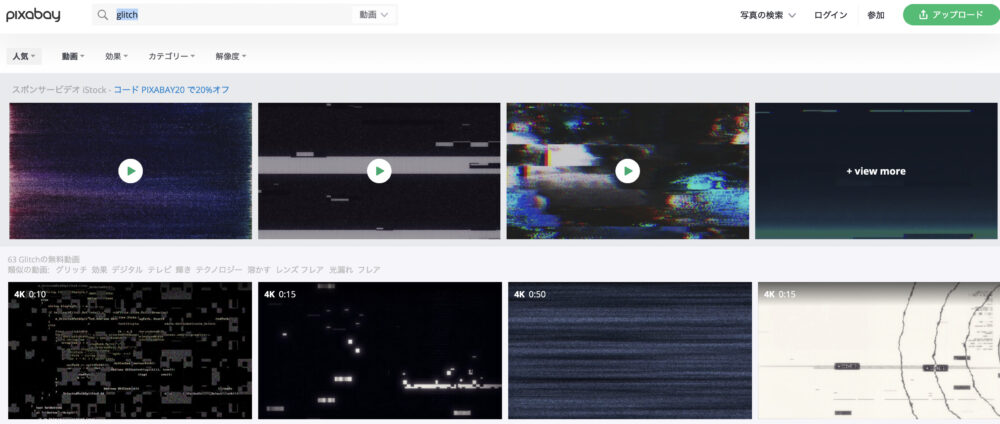
今回はこのグリッチ素材ダウンロードしていきます。
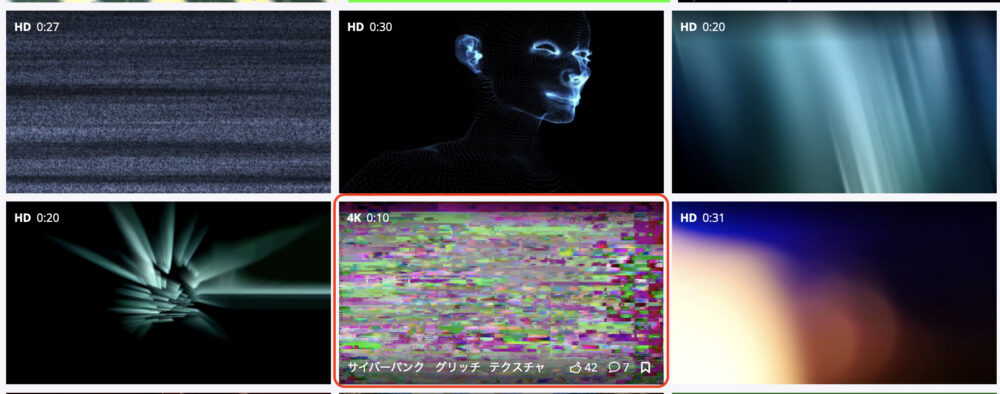
無料ダウンロードをクリックしましょう。
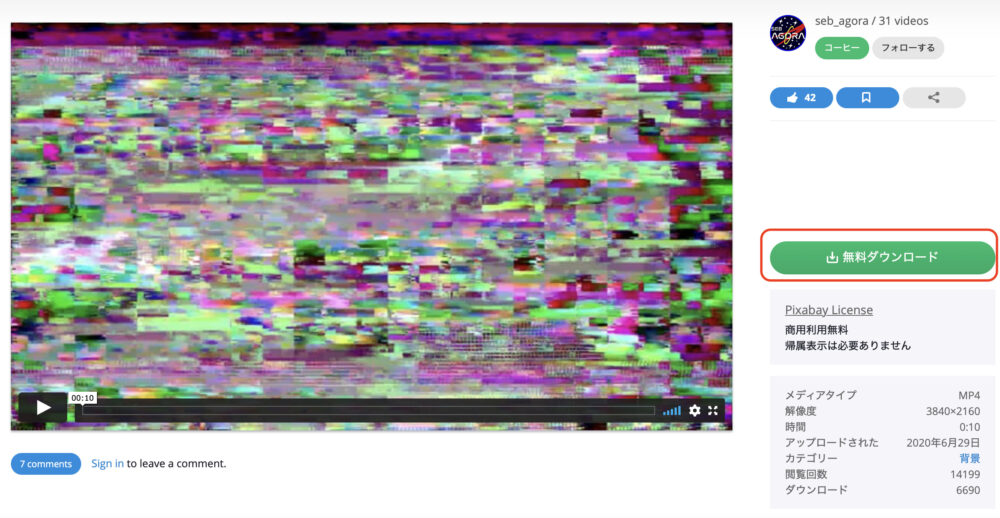
解像度を選択していきましょう。今回は3840×2160をダウンロードします。
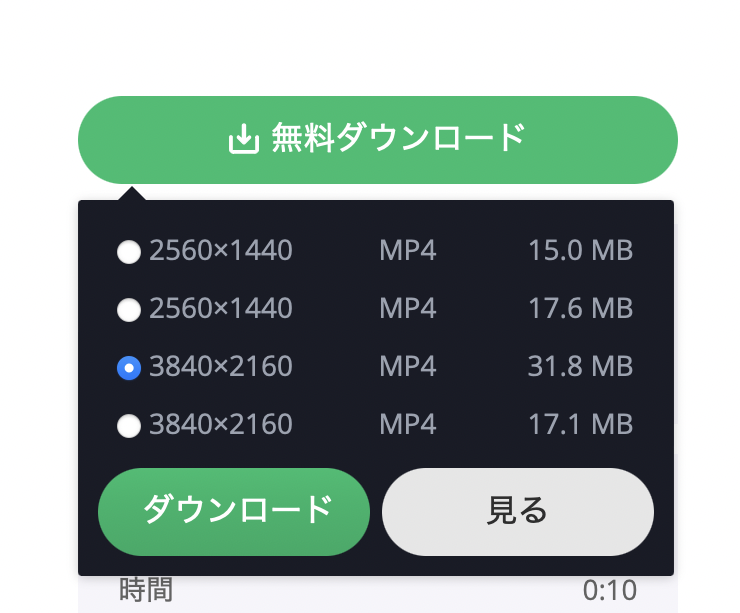
ダウンロードしたらfinderかデスクトップの分かりやすいところに保存しておきましょう。保存先は分かりやすいところであればどこでも大丈夫です。
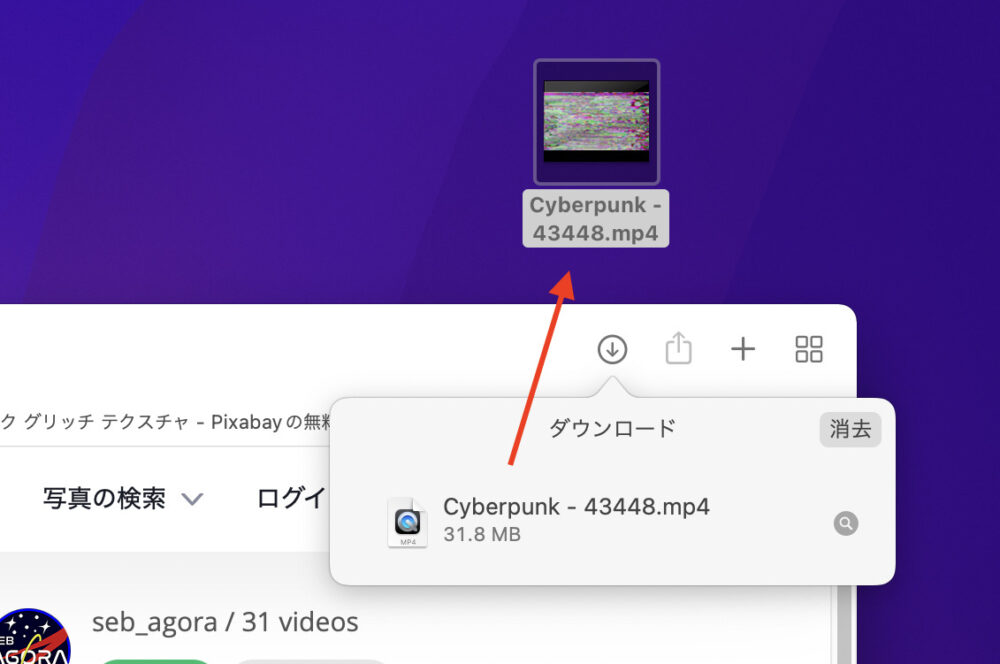
次にダビンチリゾルブに適応していきます。デスクトップに保存していたグリッチ素材をドラッグ&ドロップでメディアプールに追加していきます。
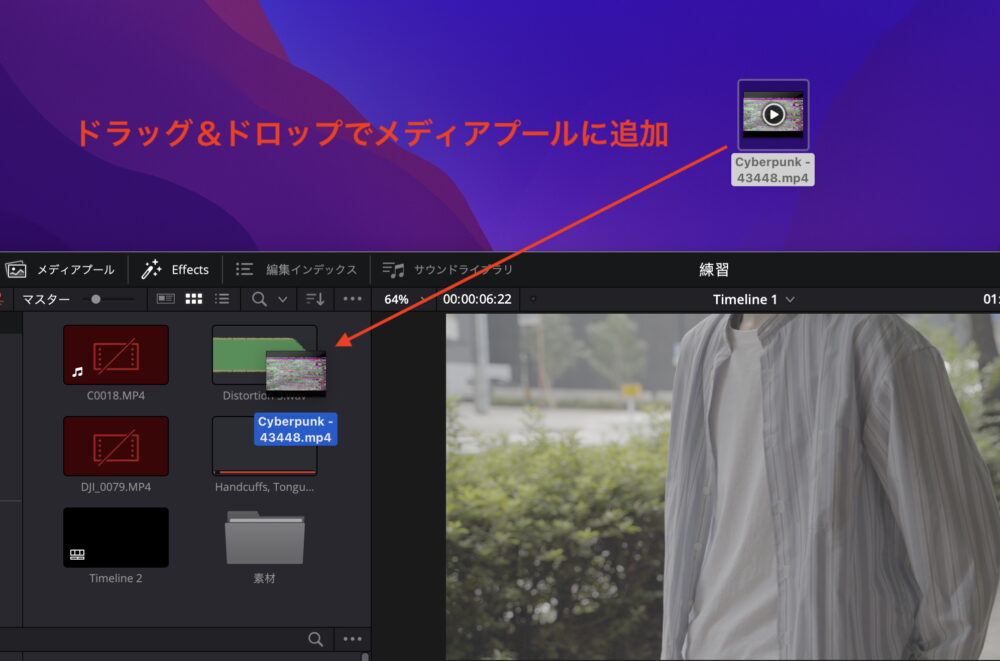
グリッチエフェクトの編集方法
グリッチをかけていく際におすすめなのが調整クリップをに追加していく方法です。
直接クリップにグリッチエフェクトをかけてもいいですが、後々の管理を考えたら調整クリップにかける方がいいので、今回は調整クリップをタイムラインに追加しておきます。
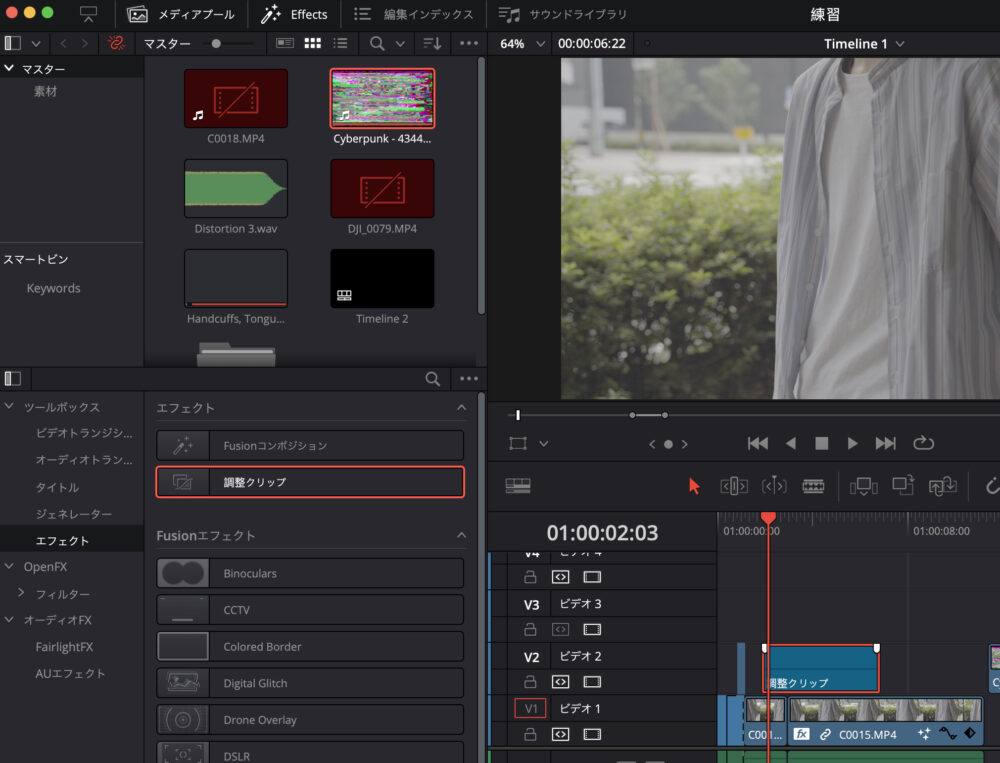
グリッチ素材のみでも十分グリッチエフェクトになりますが、更に完成度を高めるためにエフェクトをかけていきます。
まずは、JPEGダメージを追加。
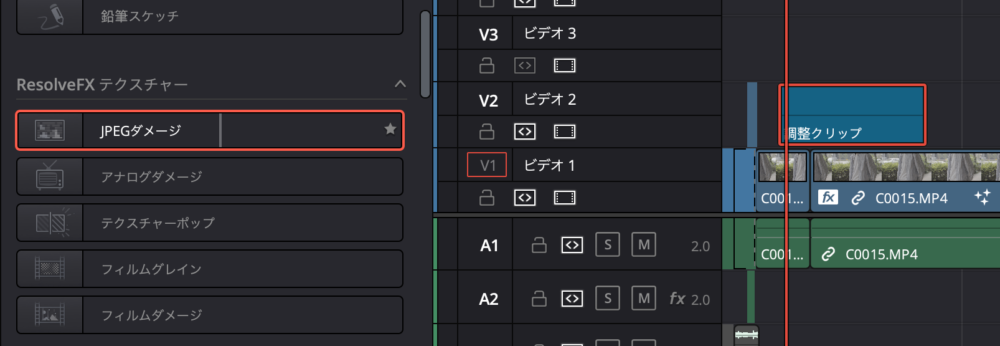
次にカメラシェイクを追加します。
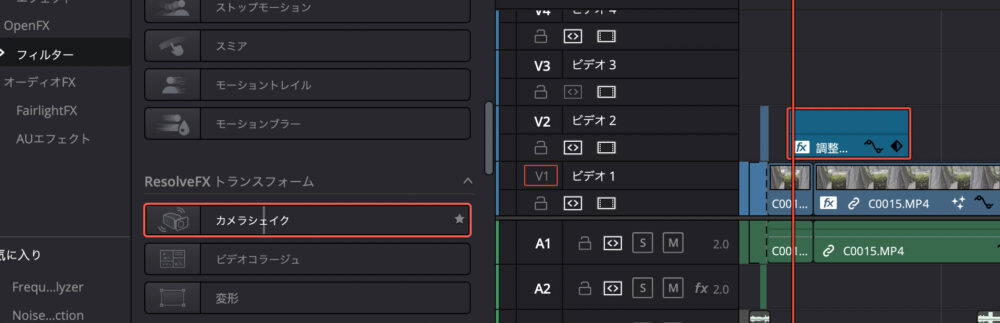
最後にフリッカーの追加を適応させていきます。
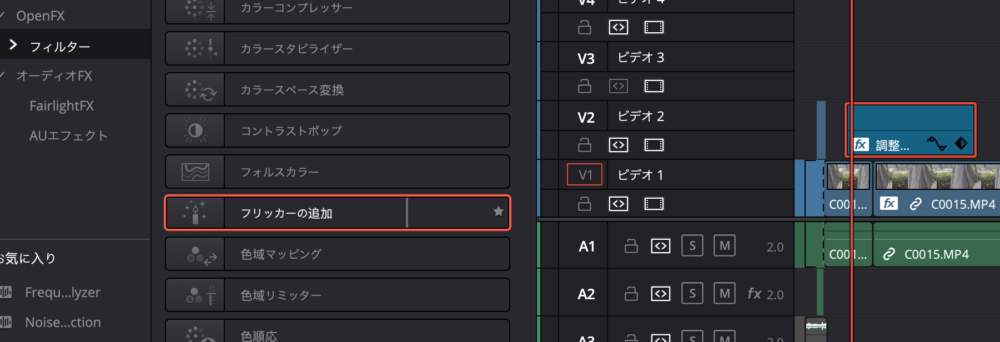
そして追加したエフェクトを調整していきます。
よく使用する項目を赤枠で囲みますので、ここを調整し、グリッチ感を強めて下さい。
品質や解像度を少し下げるとグリッチ感が強まります。
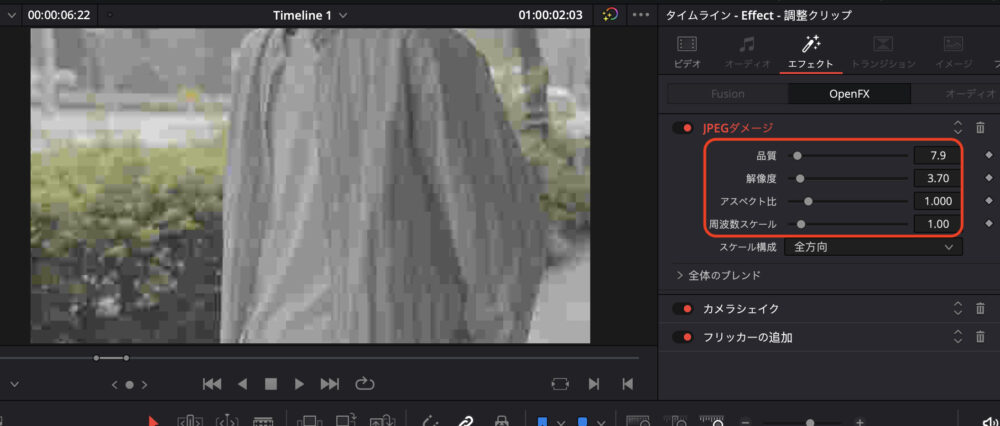
シェイクの調整ではランダムネスのレベルを少し強めて
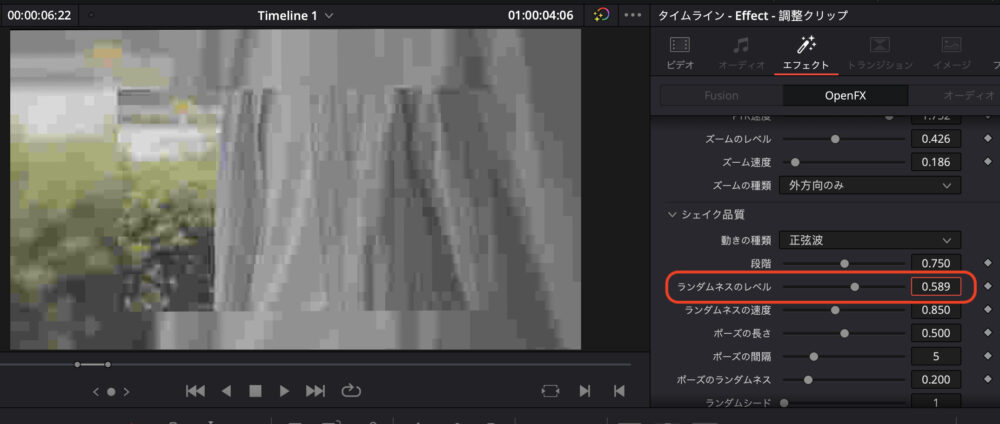
速度を少し上げるといいですよ。
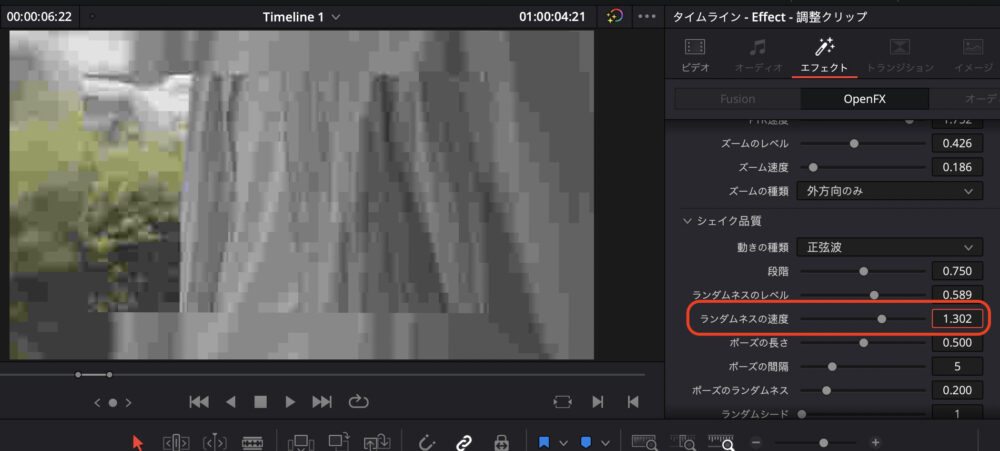
フリッカーの調整では試してみて雰囲気に合うものを選択していきましょう。
基本的にはガンマのフリッカーでいいかと思います。
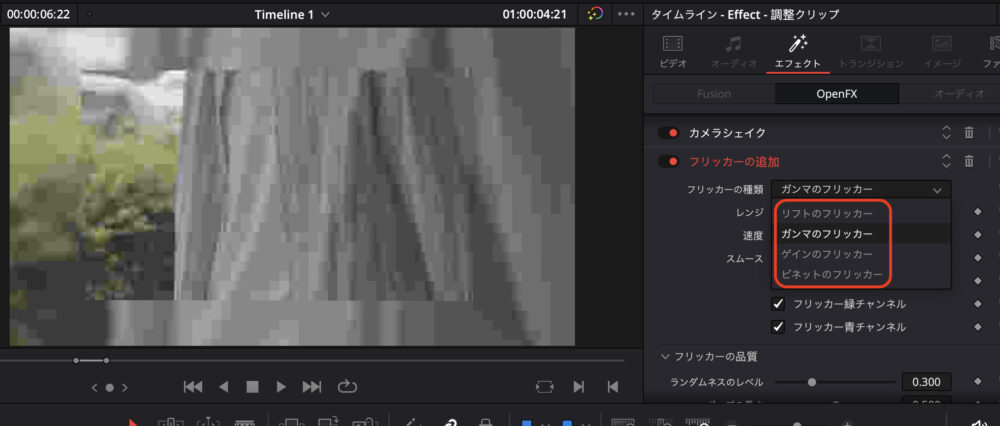
あとはフリッカーのチャンネルをどのチャンネルでもいいので、1つのチェックを外しておきましょう。
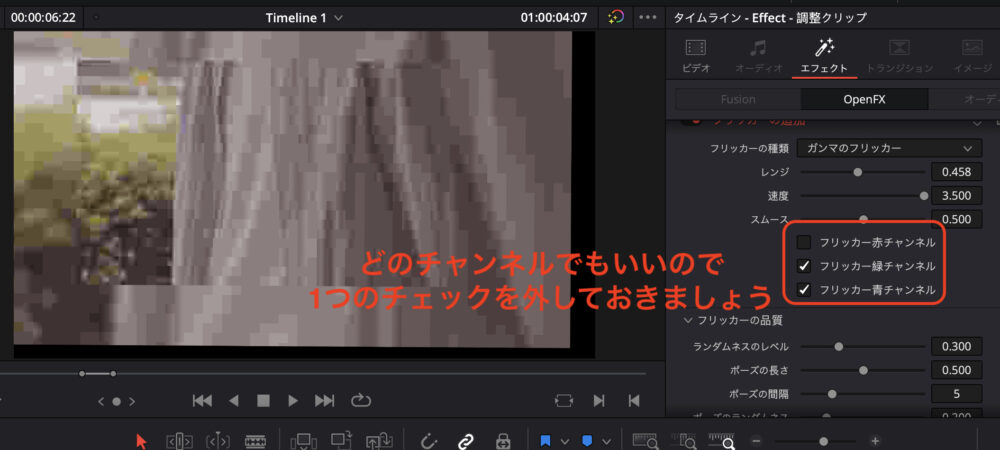
そして先ほどダウンロードした素材をタイムラインに適応させていきましょう。
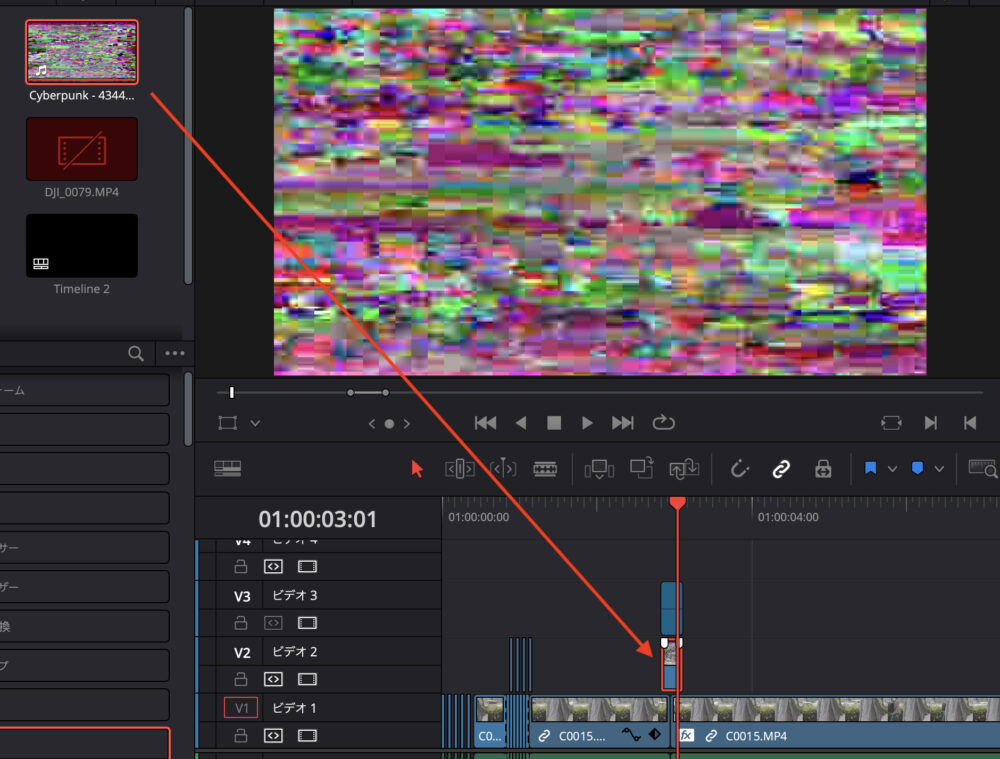
合成モードをカラーやカラー比較にするとこの素材には合っています。
グリッチ素材に合わせて合成モードを変更していきましょう。
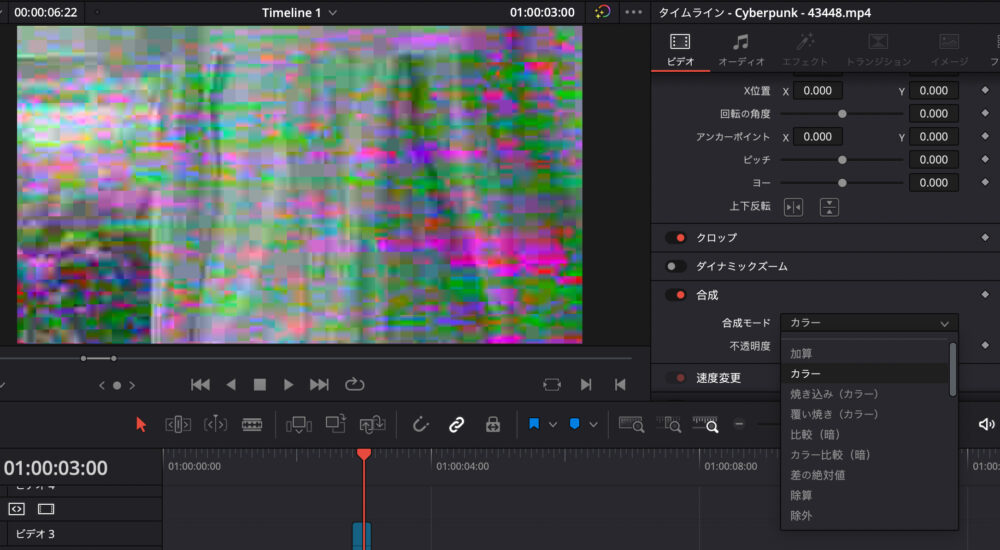
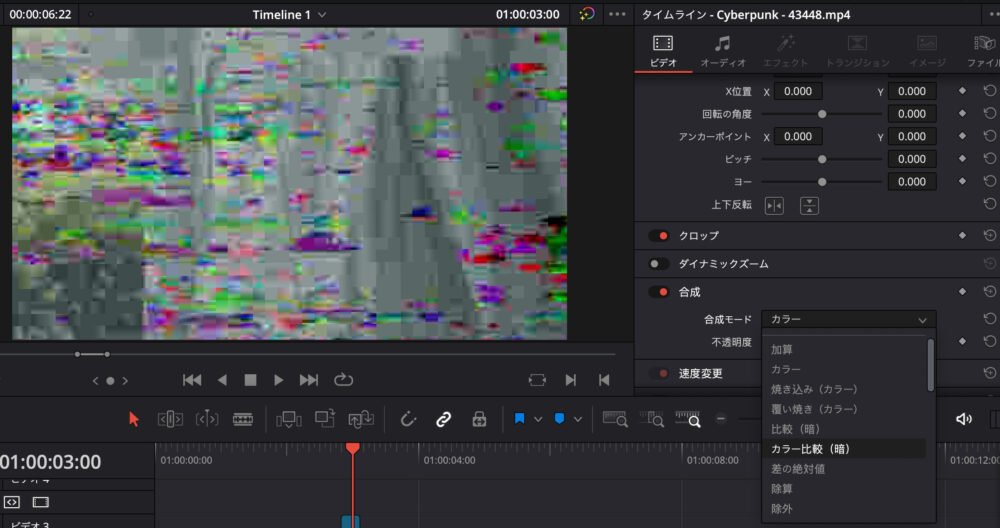
馴染ませるためには白い点を調整してディゾルブを追加していきましょう。
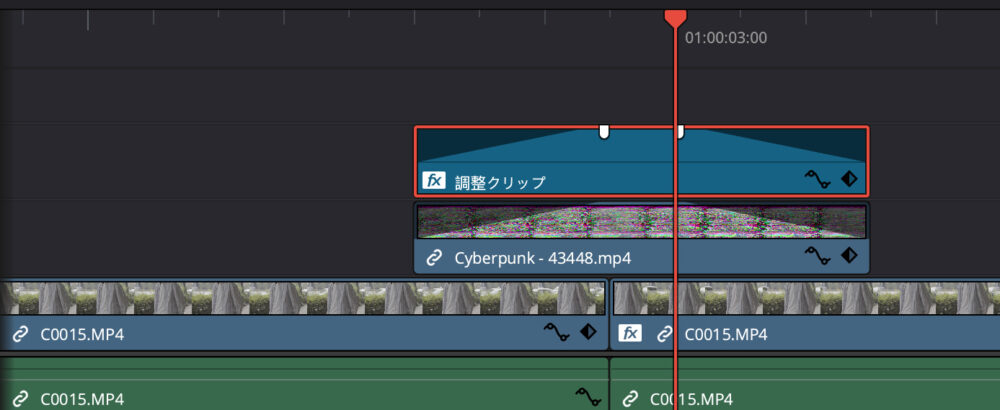
調整クリップもダウンロード素材もディゾルブをかけることをおすすめします。
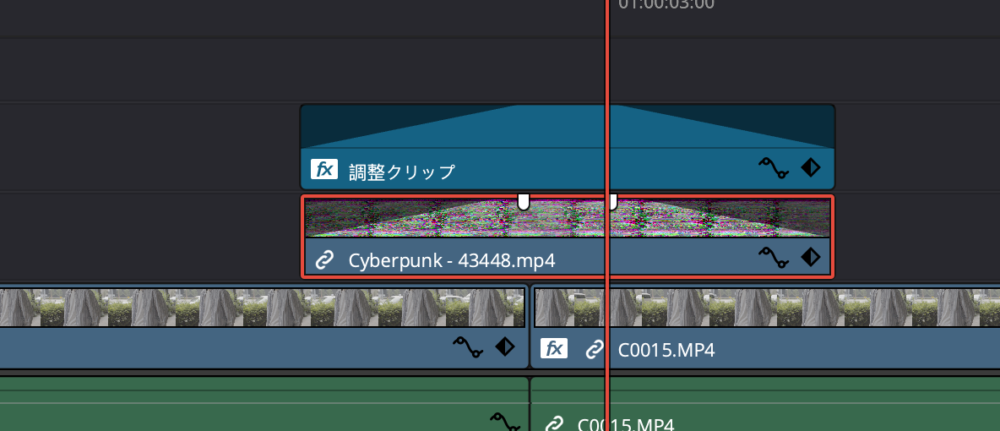
次にグリッチ効果音をダウンロードし適応させていきましょう。
無料グリッチ効果音のダウンロード〜適応方法
無料グリッチ効果音ダウンロードやFree glitch downloadとかで検索すると無料のグリッチ効果音が出てきますので、好きなものをダウンロードして適応させて下さいね。
基本的に適応方法は同様です。
今回は恭平さんが出してくださっているグリッチ効果音が無料でかなり使える高品質なものが揃っているのでおすすめなのでダウンロードし使用していきます。
リンクはこちらより↓
リンクをクリックすると下記画面が表示されます。
ダウンロードをクリックして下さい。
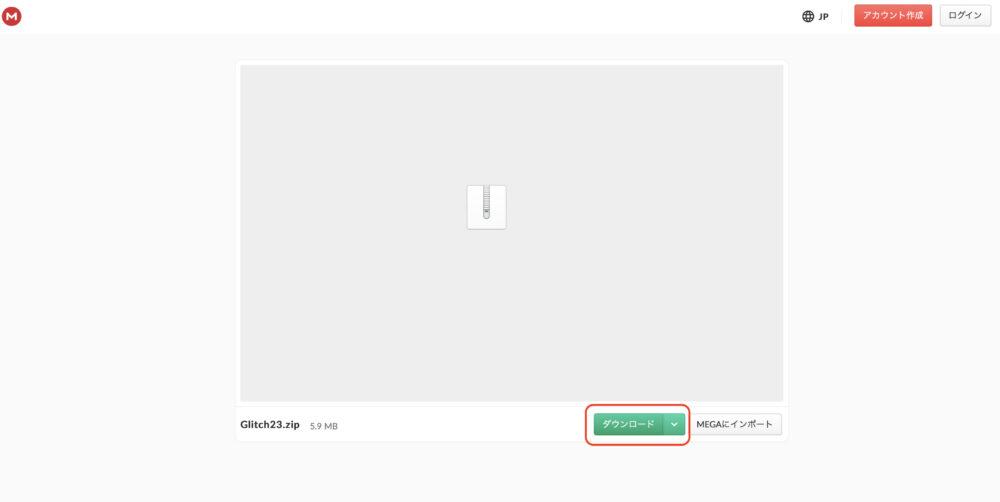
ダウンロード出来ました。
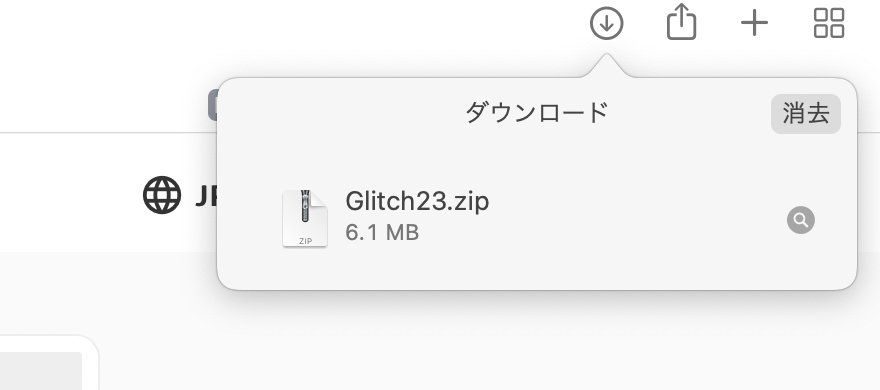
そのダウンロードした効果音をfinderに事前に作成したグリッチ素材という名前のフォルダに入れていきます。
また、ダウンロードした素材はzipファイルですので、使用できるようにしていきます。
zipファイルをダブルクリックすることでグリッチ効果音の使えるファイルが出ます。
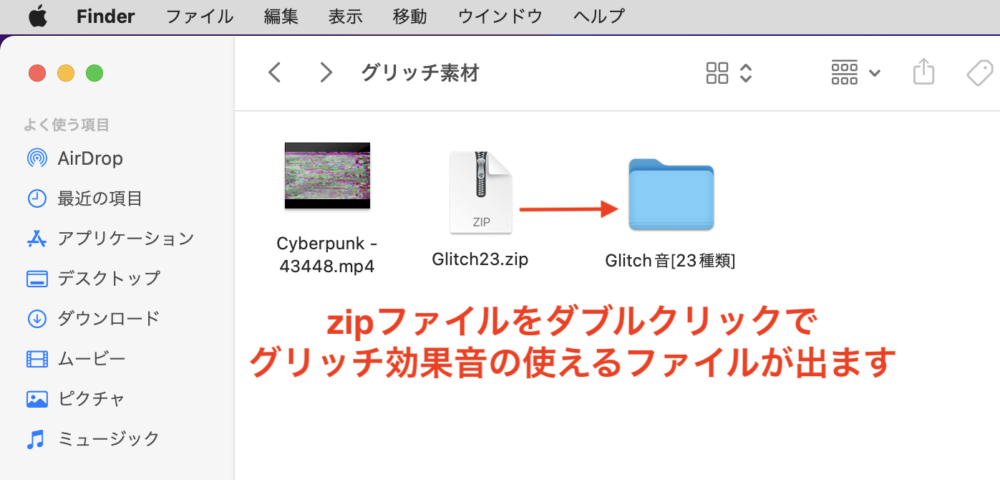
ダビンチリゾルブに先ほどダウンロードした効果音を適応させていきます。
メディアプール内で右クリックし、メディアの読み込みをクリックします。
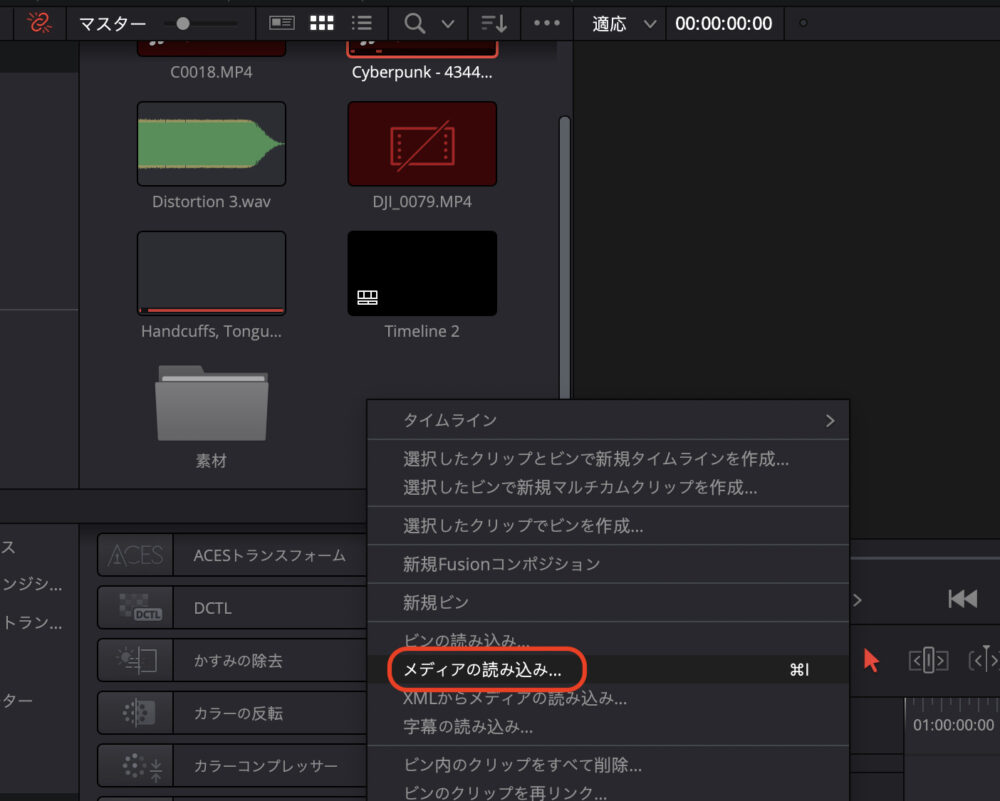
メディアの読み込みをクリックするとfinderが開かれますので、適応させたいグリッチ効果音を選択し開くをクリックします。
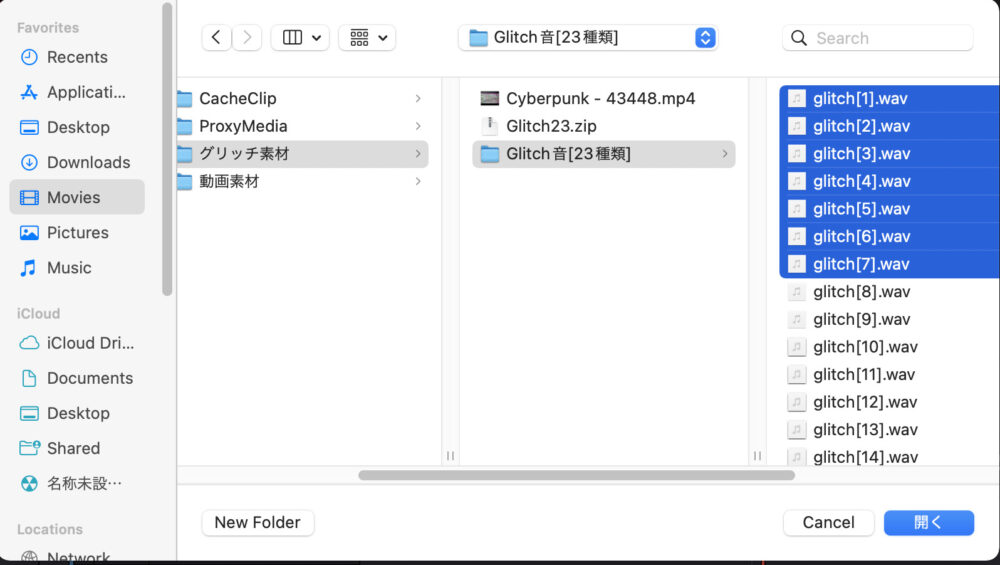
ダビンチリゾルブに適応されました。
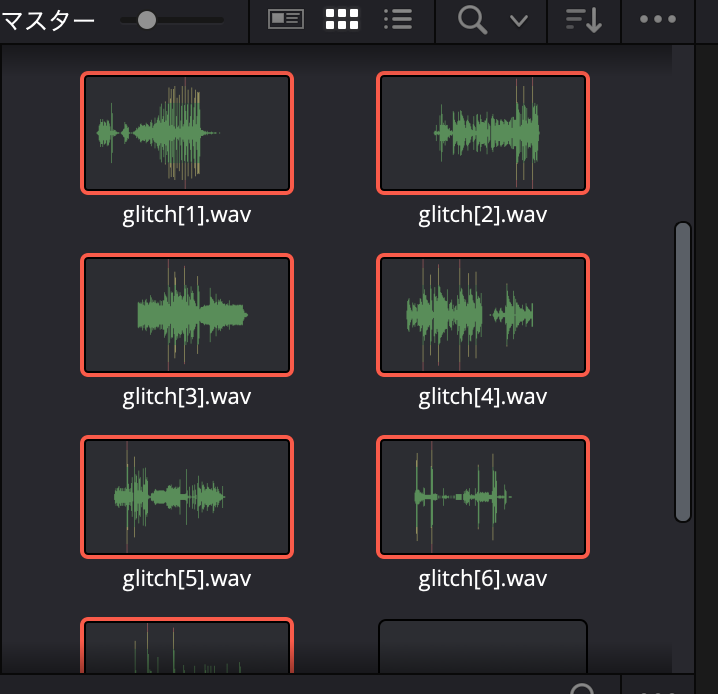
メディアプールに適応したグリッチ効果音をドラッグ&ドロップでタイムラインに適応させていきましょう。
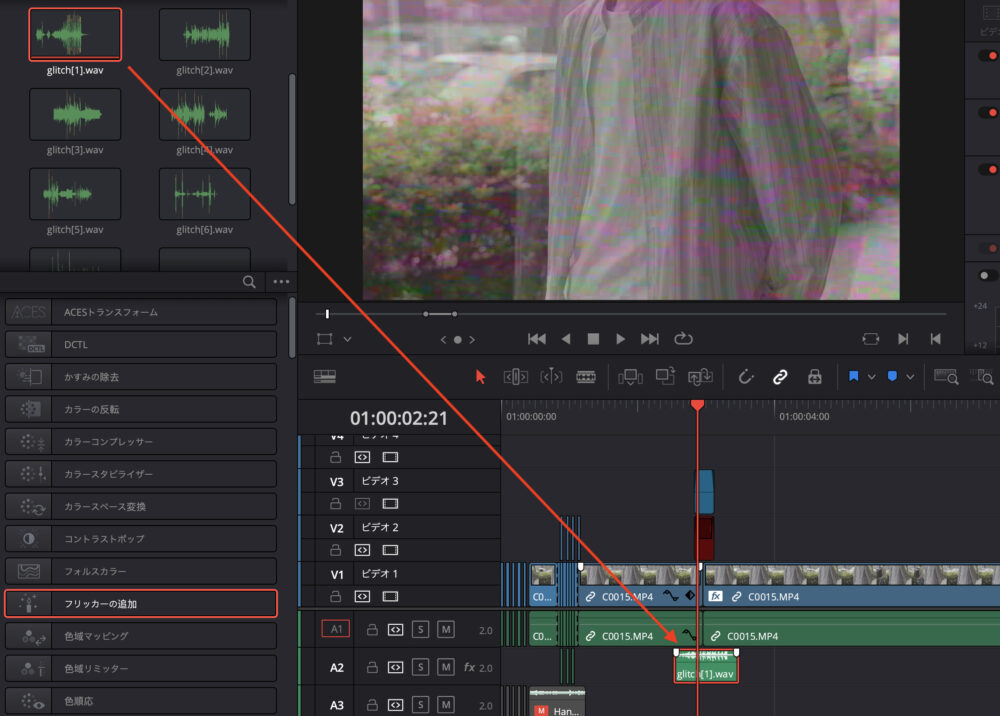
これでグリッチ効果音の適応も終了です。あとは長さを調整したり微調整して完成です。
まとめ
いかがでしたでしょうか。
今回は無料でダウンロード可能なエフェクト素材のダウンロード方法・適応方法・グリッチエフェクトの編集方法まで解説していきました。
グリッチに関する基礎的な編集方法は今回の内容で抑えることができたかと思います。
グリッチエフェクトはかなり使用場面が多いので、ぜひ今回の記事を読んで編集に活かせていただけたら幸いです。
では、最後まで見ていただきありがとうございました。























